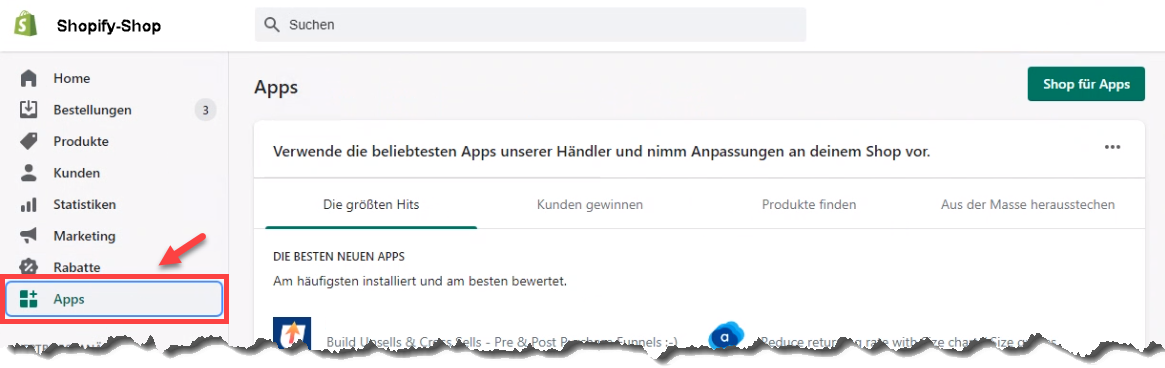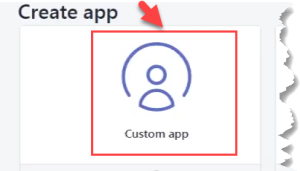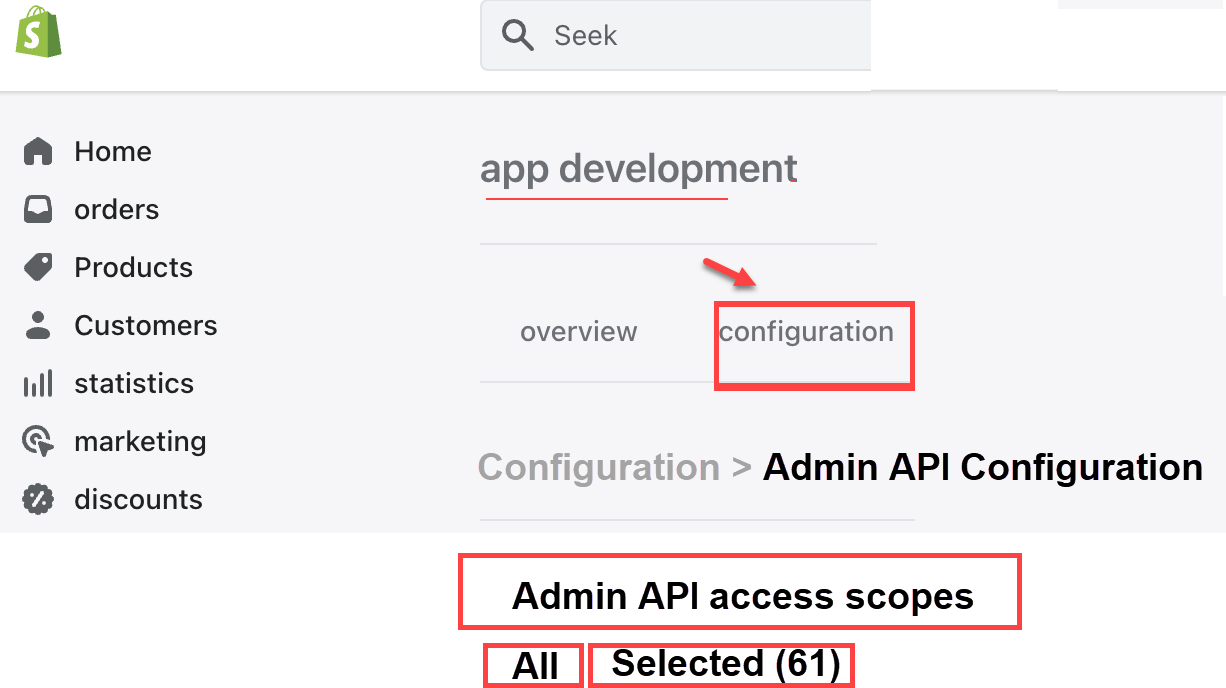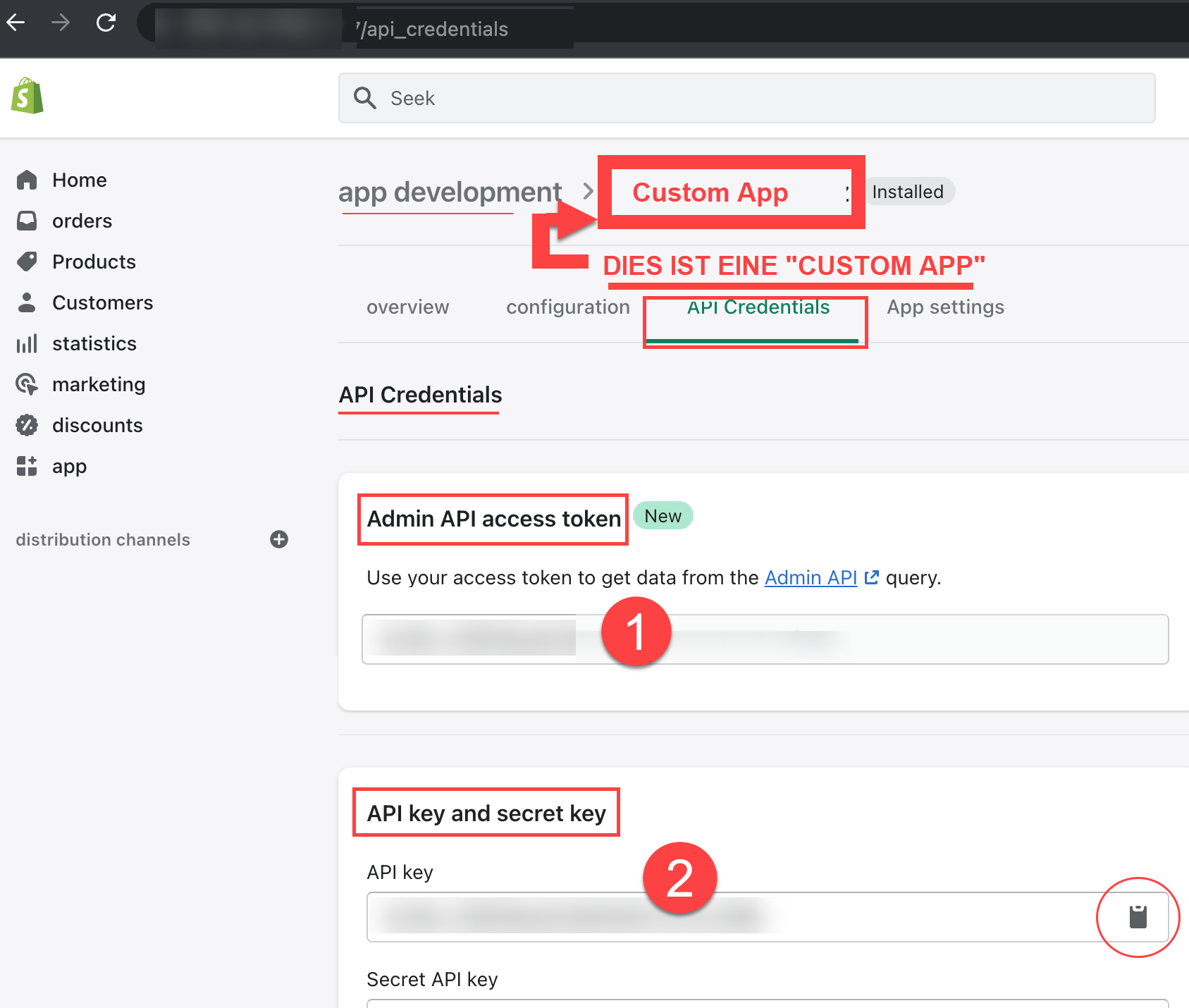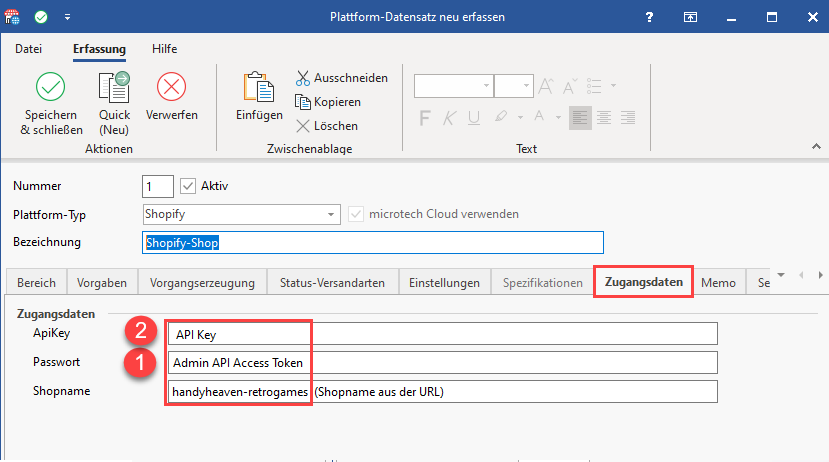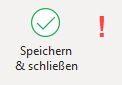Inhalt
Beachten Sie:
Bei der Verwendung von Shopify in Kombination mit microtech büro+ werden u. a. die folgenden Funktionen unterstützt:
- Synchronisierung von Adressen
- Synchronisierung von Vorgängen
1. Hinweise zur Nutzung
Direkt in microtech büro+ integrierte Lösung
Die Anbindung von Shopify erfolgt direkt in büro+ mittels microtech Cloud und stellt somit langfristig eine voll-integrierte Lösung in microtech büro+ dar. Der Zugriff auf Shopify erfolgt über die im Shopsystem integrierte REST-API. Die Einrichtung und die Verbindung von microtech büro+ und dem Shopsystem sind nun enger verzahnt. Langfristig entstehen viele Vorteile, sodass Sie noch früher von Verbesserungen und Updates profitieren.
Allgemeine Systemvoraussetzungen
Die allgemeinen Systemvoraussetzungen für büro+ können unserer Website entnommen werden: Systemvoraussetzungen.
Zusätzlich haben wir für bestimmte Konstellationen, weitere hilfreiche Informationen zu den Voraussetzungen festgehalten. Siehe auch: Kompatible Shopsysteme.
Sie haben die Registrierung für die microtech Cloud durchgeführt. Die Daten für die Cloud haben Sie nach der Registrierung in den Parametern von microtech büro+ unter "Sonstige" - "Zugangsdaten" hinterlegt.
Systemvoraussetzungen zur Nutzung von büro+ gemeinsam mit Shopify
- büro+ ab Version, siehe: Systemvoraussetzungen
- Modul Warenwirtschaft und microtech E-Commerce Lösung von büro+ (Freischalten und Installieren des E-Commerce Programmbereichs)
- E-Commerce Middleware (Version: siehe Systemvoraussetzungen)
- Kompatibles Shop-System: Siehe auch Kompatible Shopsysteme
- Shopify-Lizenz / -Account
Info:
Im Vorfeld muss die Installation des Shopsystem auf einem öffentlich zugänglichen Server erfolgt sein.
2. Vorbereitende Maßnahmen
Installation von Shopify auf dem Server
Installieren Sie Shopify auf einem Server. Überlegen Sie dazu bitte im Vorfeld, wie das Hosting des Online-Shops vonstatten gehen soll. Für das Zusammenspiel von büro+ mit Shopify werden Sicherheitsmerkmale der API des Shops benötigt (genauere Informationen finden Sie in dieser Dokumentation).
"Custom App" erstellen und einrichten
Melden Sie sich im Shopify Backend an und wechseln Sie auf der linken Navigationsseite auf: "Apps".
Aktivieren Sie im Bereich der Apps das "Custom App Development" / "Benutzerdefinierten App". Daraufhin können Sie eine "Custom App" im Admin-Bereich Ihres Shopify-Accounts erstellen:
- Konfigurieren die zugelassenen Berechtigungen der "Custom App" und gewähren Sie dieser die notwendigen Zugriffsrechte, die diese für den Shop benötigt, damit die benötigten Sicherheitsmerkmale erzeugt werden
- Durch die Anlage einer "Custom App" / "Benutzerdefinierten App", erhalten Sie Sicherheitsmerkmale, mit denen büro+ auf die API-Schnittstelle von Shopify zugreifen kann.
- Vergeben Sie einen Namen für die "Custom App"
- Legen Sie fest, wer als "App-Entwickler" eingetragen werden soll (dies kann beispielsweise der Shop-Besitzer oder auch Mitarbeitende mit Entwickler-Rechten sein)
- Schließen Sie über die Schaltfläche "Create App" die Neuanlage ab.
- Wechseln Sie nun auf das Register: "Configuration" - an dieser Stelle vergeben Sie die benötigten Zugriffsrechte zur API
Info:
Weitere Informationen zum Anlegen einer "Custom App" / "Benutzerdefinierten App":
- https://help.shopify.com/de/manual/apps/custom-apps (Externer Link)
- https://help.shopify.com/de/manual/apps/app-types#benutzerdefinierte-apps (Externer Link)
- https://help.shopify.com/en/manual/apps/custom-apps (Externer Link in englischer Sprache)
Mapping der "Custom App" / "Benutzerdefinierten App" zu büro+
Wechseln Sie nun auf das Register: "API Credentials". Wurden alle notwendigen Berechtigungen erteilt, erhalten Sie an dieser Stelle die notwendigen Sicherheitsmerkmale für den API-Zugriff durch büro+.
Notieren Sie sich die Sicherheitsmerkmale. Kopieren Sie diese Merkmale auch ggf. über das Zwischenablage-Symbol und bewahren Sie diese an einem sicheren, nur für Befugte erreichbaren Platz auf.
Beachten Sie:
Für den nächsten Schritt behalten Sie bitte das Fenster mit den Anmeldedaten im Browser geöffnet und öffnen Sie parallel microtech büro+, um die Zugangsdaten in der Software zu erfassen.
3. Plattform "Shopify" in büro+ anlegen und Sicherheitsmerkmale eintragen
Navigieren Sie in den Bereich: E-COMMERCE - STAMMDATEN - Register: PLATTFORMEN - und erstellen Sie über die Schaltfläche: NEU einen Plattform-Datensatz.
Als Plattform-Typ ist "Shopify" zu wählen.
Führen Sie das Mapping der Sicherheitsmerkmale nach folgendem Muster durch:
| API Sicherheitsmerkmale aus der "Custom App" | Zugangsdaten-Felder in büro+ |
|---|---|
| Admin API Access Token | Password |
| API Key | API Key |
Als Shopname kopieren Sie die Subdomain der zugehörigen URL.
Nachdem Sie die Sicherheitsmerkmale in büro+ eingegeben haben, schalten Sie die Plattform über das Kennzeichen: AKTIV ein und verlassen Sie das Fenster mittels "Speichern & schließen".